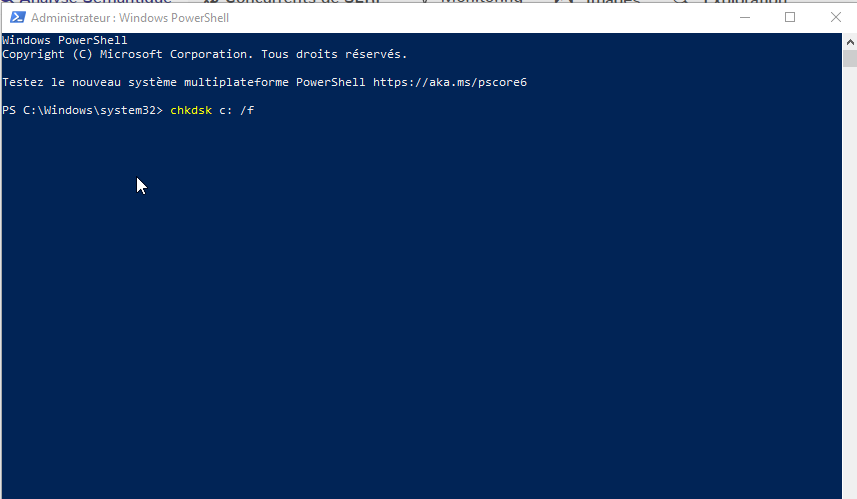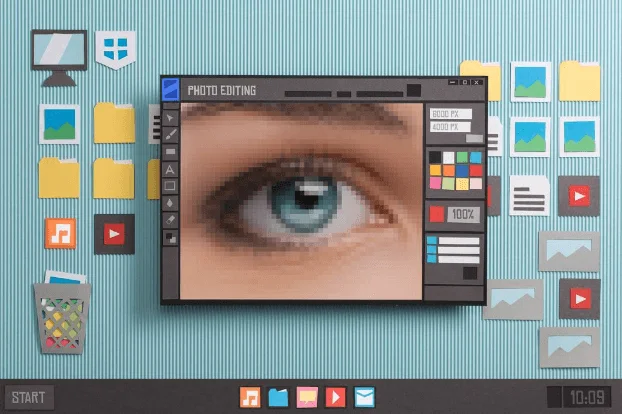Dans cet article, nous allons faire le tour des différents types de blocage de PC auxquels nous faisons face au quotidien, et vous fournirons des conseils afin de remédier à chacun d’eux. Certains de ces problèmes peuvent être résolus relativement facilement, d’autres sont plus complexes.
En cas de grosse difficulté avec votre ordinateur, nous vous invitons à nous contacter par téléphone au 09 74 35 05 92 pour un diagnostic gratuit, du lundi au samedi de 9h à 19h.
Avant de voir les solutions aux différentes situations de blocage, voyons quelles peuvent être les raisons pour lesquelles votre pc est bloqué.
Pourquoi mon PC se bloque-t-il et ne répond-il plus ?
Problèmes de mémoire (RAM)
L'une des causes les plus courantes des problèmes de blocage est la mémoire vive ou RAM insuffisante. Lorsque votre ordinateur manque de RAM, il peut commencer à utiliser le disque dur comme "mémoire virtuelle", ce qui est beaucoup plus lent et peut entraîner des blocages.
Problèmes de disque dur
Un disque dur corrompu, presque plein ou en panne peut être la source de nombreux problèmes, y compris des blocages. Si votre système ne peut pas lire ou écrire des données efficacement, il pourrait se figer.
Conflits de pilotes
Les pilotes obsolètes ou incompatibles peuvent créer des conflits qui gênent le bon fonctionnement du système.
Surchauffe de l'ordinateur
Un ordinateur qui surchauffe est plus susceptible de se bloquer. Veillez à ce que votre PC soit bien ventilé et que la poussière n'obstrue pas les ventilateurs.
Virus et logiciels malveillants
Un virus ou un malware peut perturber le fonctionnement de votre PC, le rendant parfois complètement inutilisable.
Comment débloquer un ordinateur bloqué ?
Quel que soit le blocage que vous rencontrez, plusieurs méthodes peuvent vous aider à reprendre le contrôle de votre machine :
1. Utilisation du Gestionnaire des tâches
Quand une application ou un programme spécifique semble être la cause du blocage, le Gestionnaire des tâches peut être votre premier recours.
- Étape à suivre:
- Appuyez simultanément sur les touches Ctrl + Alt + Suppr.
- Sélectionnez Gestionnaire des tâches.
- Repérez l'application ou le processus qui ne répond pas (généralement marqué comme "Ne répond pas").
- Cliquez dessus, puis sur le bouton "Fin de tâche" pour fermer l'application bloquée.
2. Redémarrage forcé
Si le Gestionnaire des tâches ne s'ouvre pas ou si le blocage est général, un redémarrage forcé peut être nécessaire.
- Étape à suivre:
- Maintenez le bouton d'alimentation enfoncé pendant quelques secondes jusqu'à ce que l'ordinateur s'éteigne.
- Attendez quelques secondes, puis allumez à nouveau l'ordinateur.
3. Démarrer en mode sans échec
Le mode sans échec démarre Windows avec un ensemble minimal de pilotes et de services. Il peut aider à isoler les problèmes liés aux pilotes ou aux applications.
- Étape à suivre:
- Redémarrez l'ordinateur.
- Dès le démarrage, appuyez sur la touche F8 (cela peut varier selon les marques et modèles).
- Dans le menu qui apparaît, sélectionnez Mode sans échec.
4. Utilisation de la restauration système
Si votre ordinateur a récemment été mis à jour ou si de nouveaux pilotes ou programmes ont été installés, une restauration du système peut ramener votre PC à un état antérieur où tout fonctionnait correctement.
- Étape à suivre:
- Accédez à Paramètres > Mise à jour et sécurité > Récupération.
- Sous Restauration du système, cliquez sur "Démarrer".
- Suivez les instructions pour choisir un point de restauration approprié.
5. Vérifier la RAM et le disque dur
Un blocage constant peut être le signe de problèmes matériels, tels que la RAM défectueuse ou des problèmes de disque dur.
- Étape à suivre:
- Pour tester la RAM, utilisez des outils comme MemTest86.
- Pour vérifier l'intégrité du disque dur, vous pouvez utiliser l'outil intégré de Windows CHKDSK.
Que faire quand l'ordinateur est bloqué sur un écran spécifique ?
Lorsque votre ordinateur semble être bloqué sur un écran spécifique, cela peut être dû à diverses raisons, de simples problèmes logiciels à de graves soucis matériels. Voici comment diagnostiquer et résoudre certains des écrans bloqués les plus courants :
Écran bleu de la mort (BSOD)
Le fameux "Blue Screen of Death" ou BSOD est l'une des pires frayeurs pour tout utilisateur de PC. Ce n'est pas simplement un écran bleu; il est accompagné de codes d'erreur.
- Cause: Généralement causé par des problèmes matériels, des pilotes corrompus ou incompatibles, ou des erreurs système.
- Solution:
- Notez le code d'erreur affiché sur le BSOD.
- Redémarrez votre ordinateur.
- Si vous pouvez accéder à Windows, effectuez une recherche en ligne du code d'erreur pour obtenir des informations spécifiques.
- Mettez à jour ou réinstallez les pilotes susceptibles de causer le problème (comme les pilotes graphiques).
- Si nécessaire, envisagez une restauration système à un point où tout fonctionnait normalement.
Écran noir
Un démarrage suivi d'un écran noir peut être terrifiant, car il semble que votre PC fonctionne, mais rien ne s'affiche.
- Cause: Souvent lié à un problème avec la carte graphique, un pilote corrompu ou des problèmes avec des branchements d'écran.
- Solution:
- Vérifiez les connexions entre votre ordinateur et l'écran.
- Si vous avez récemment installé de nouveaux pilotes ou mis à jour Windows, cela pourrait être la cause. Essayez de démarrer en mode sans échec pour désinstaller les pilotes récents ou effectuer une restauration du système.
- Si vous suspectez un problème de matériel, essayez de connecter un autre écran ou testez votre écran sur un autre ordinateur.
Blocage lors du démarrage de Windows
Lorsque votre PC se bloque pendant le processus de démarrage, cela indique souvent un problème avec le système d'exploitation ou le disque dur.
- Cause: Des fichiers corrompus lors de la mise à jour, des problèmes de disque dur, des infections par des programmes malveillants ou des configurations matériels récemment modifiées peuvent en être la cause.
- Solution:
- Tentez de démarrer en mode sans échec et utilisez les outils intégrés de récupération ou de restauration système.
- Si le problème persiste, utilisez un disque ou une clé USB de récupération pour accéder aux options avancées et réparer ou réinstaller votre système d'exploitation.
L’ordinateur bloque après l’écran du mot de passe
Il peut arriver, lorsque Windows est corrompu ou qu’un virus est présent sur le PC, que l’ordinateur se bloque une fois le mot de passe renseigné et validé. Le bureau ne se charge pas, et il n’est pas possible d’aller plus loin. Dans certains cas, ce problème impacte tous les comptes de l’ordinateur (dans ce cas, la corruption du système d’exploitation est profonde et impacte le système dans son intégralité). Dans d’autres cas, seul un ou plusieurs comptes sont affectés. Il est alors possible, dans ce cas, d’accéder aux données et aux applications de l’ordinateur à travers cet autre compte. Si un compte Administrateur est accessible, il est également possible de supprimer ou de modifier le compte qui présente un problème.
Si les différents comptes ne sont pas accessibles lors d’un démarrage classique, ainsi qu’en mode sans échec, nous recommandons dans ce cas une réinitialisation ou une réinstallation de Windows.
Mon PC est bloqué sur le bureau
L’ordinateur démarre normalement, valide le mot de passe, charge le bureau et puis… plus rien ! Ce problème de PC particulièrement frustrant est assez répandu : on patiente jusqu’au chargement de son bureau, et une fois le démarrage totalement terminé, il nous est impossible d’ouvrir un fichier, de lancer un logiciel, ou de faire quoique ce soit. Dans certains cas, la souris bloque également. Dans d’autres, son curseur est le seul élément qui bouge sur notre écran.
Ce type de blocage peut lui aussi être associé à une corruption des fichiers système de votre système d’exploitation, comme beaucoup de blocages différents. Il peut toutefois également être lié aux applications qui se lancent au démarrage de votre ordinateur. Si vous avez récemment installé un logiciel sur votre ordinateur, il n’est pas impossible que ce dernier rentre en conflit avec un autre ou avec votre système d’exploitation, ou même qu’il s’agisse d’un programme malveillant exécutant des tâches d’arrières plan qui ne parviennent pas à s’exécuter correctement. Il n’est pas simple de faire un diagnostic précis de son problème informatique dans ces cas là !
Ici, la meilleure marche à suivre est de redémarrer en mode sans échec, et de vérifier la liste des logiciels qui se lancent au démarrage, à partir du Gestionnaire des tâches. Retirez tous ceux qui sont superflus, en particulier ceux que vous ne connaissez pas. Vous pouvez également procéder à un nettoyage de votre ordinateur. Nous vous recommandons toutefois de vous faire assister pour cette opération, qui peut aggraver le problème de blocage de votre ordinateur, s’il est réalisé sans les précautions que prendra un professionnel du dépannage informatique.
Mon PC se bloque au bout d’un certain temps
Dans certains cas de figure, nous vivons un véritable compte à rebours : notre ordinateur démarre normalement, nous l’utilisons avec grande précaution… Mais il se bloque irrémédiablement au bout de quelques dizaines de secondes, minutes ou dizaines de minutes. Un redémarrage forcé est alors souvent requis, et l’utilisation du PC est presque impossible puisque ce dernier n’accorde pas à son propriétaire suffisamment de temps pour pouvoir travailler ou utiliser ses programmes dans la durée.
Ce type de blocage peut, comme pour les blocages à l’affichage du bureau, être lié à un conflit de logiciels. Il est envisageable qu’un ou plusieurs d’entre eux qui sont exécutés font que Windows plante et se bloque. Il peut s’agir de logiciels gourmands en ressources, ou qui manipulent des volumes de données importants, comme les application de création vidéo par exemple : une surcharge d’activité peut amener à un blocage de l’ordinateur.
Si vous observez toutefois que votre ordinateur bloque après un laps de temps suite au démarrage, et ce même sans procéder à aucune action, nous vous recommandons alors de vérifier la liste des applications se lançant automatiquement au démarrage du PC via le gestionnaire des tâches. Une fois cette vérification faite, si le problème persiste, il est fort probable que votre système d’exploitation présente des problèmes plus profonds (vous observez par ailleurs, peut être, d’autres dysfonctionnements sur l’ordinateur). Si une application donnée semble bloquer votre ordinateur lors de son lancement ou de son utilisation, vous devriez tenter de la désinstaller puis de la réinstaller.
Mon PC se bloque lorsque je lance un logiciel ou que j’ouvre un fichier en particulier
Il peut arriver qu’un ordinateur fonctionne parfaitement : il démarre normalement, la plupart des logiciels se lancent sans problème… Mais lorsqu’un logiciel précis est lancé, ou qu’un fichier d’un type donné est ouvert, l’ordinateur devient lent et bloque, ou se bloque directement sans attendre !
Si votre ordinateur se bloque au lancement d’un logiciel spécifique (Microsoft Outlook par exemple), il est important de noter si un message d’erreur vous est présenté. En effet, un message d’erreur permettra d’orienter les recherches pour faciliter la résolution du problème. Ensuite, l’étendue du blocage est importante : l’ordinateur est-il totalement bloqué, ou bien parvenez-vous à fermer votre application ? Pour rappel, il est possible de forcer la fermeture d’une application qui a “planté”, en accédant au Gestionnaire des tâches, en sélectionnant l’application puis en cliquant sur “Fin de tâche”. Si Windows parvient à fermer le programme en question, alors une réinstallation du logiciel pourra corriger le problème. Si vous ne souhaitez pas le désinstaller mais résoudre plus directement le problème, nous vous suggérons de faire appel à l’un de nos techniciens afin de vous faire assister.
Enfin, si votre ordinateur se bloque lorsque vous tentez d’ouvrir un fichier (une photo par exemple), cela peut être lié au logiciel désigné pour ouvrir ce fichier, ou bien au fichier en lui-même. Afin de le savoir, il suffit d’essayer d’ouvrir d’autres fichiers du même type : si vous parvenez à ouvrir d’autres fichiers du même type sans problème, alors le blocage que vous rencontrez trouve probablement sa source au niveau du fichier en lui-même. Celui-ci est peut être corrompu ou endommagé ; au contraire, si vous ne parvenez à ouvrir aucun fichier du même type, le problème se trouve très certainement au niveau du logiciel désigné pour ouvrir ce type de fichiers. Une intervention sur celui-ci est alors nécessaire. Vous pouvez également essayer d’ouvrir les fichiers avec une autre application. Pour cela, nous vous invitons à suivre notre tutoriel sur la gestion des extensions de fichiers. N’hésitez pas à nous contacter en cas de difficultés !
Mon PC bloque sur “veuillez patienter” ou sur “Préparation de Windows”
Ce problème peut se produire sans raison évidente sur Windows. Il se manifeste parfois même sur des ordinateurs tout neufs, à peine sortis de leur carton ! Ce problème peut également se produire suite à une mise à jour de fonctionnalités de Windows, qui se serait mal installé et endommagé des éléments clefs du système. Si un ordinateur reste bloqué plus de 20 minutes sur ce message, il est fort probable que Windows rencontre un problème sérieux. Ce problème peut être résolu de différentes manières.
Tout d’abord, la possibilité de restaurer l’ordinateur sur un point de restauration antérieur doit être explorée. Un point de restauration est une configuration antérieure de votre système, à laquelle votre ordinateur peut retourner en cas de problème. Ces points sont créés régulièrement et automatiquement sur Windows 10, et peuvent également être créés manuellement.
Ensuite, un démarrage en mode sans échec doit être tenté. Une fois sur le mode sans échec, un scan SFC de votre système peut être lancé. Ce scan analysera vos fichiers système et les corrigera en se basant sur un modèle de Windows non corrompu.
Enfin, une réinstallation de Windows (sans formatage des partitions) pourra également résoudre ce problème, si les 2 solutions n’ont pas fonctionnées.
Si vous rencontrez des difficultés dans la résolution de votre problème de blocage, sur PC ou Mac, ou que vous ayez besoin d’un dépannage informatique d’un autre type, prenez contact avec nous ! Nous réaliserons un diagnostic gratuit de votre problème, et pourrons vous proposer une prestation de dépannage. Nos interventions sont couvertes par une garantie “Dépanné ou Remboursé” et nos tarifs sont forfaitaires.